매뉴얼
- Unity User Manual (5.6)
- Unity에서 작업 수행(Working In Unity)
- 기본 정보
- 에셋 워크플로
- 메인 창
- 게임플레이 생성
- 에디터 기능
- 고급 개발
- 고급 에디터 토픽
- 라이선스 및 활성화(Licenses and Activation)
- 업그레이드 가이드
- 2D
- 그래픽스
- 그래픽스 개요
- 조명
- 카메라
- 머티리얼, 셰이더 및 텍스처(Materials, Shaders & Textures)
- 동영상 개요
- 터레인 엔진
- 트리 에디터
- 파티클 시스템
- 포스트 프로세싱 개요
- 반사 프로브
- 클러스터 렌더링
- 고급 렌더링 기능
- 절차적 머티리얼
- 절차적 메시 지오메트리
- 그래픽스 퍼포먼스 최적화
- 레이어
- 그래픽스 레퍼런스
- 그래픽스 작업 수행 방법
- 그래픽스 튜토리얼
- 그래픽스 개요
- 물리
- 스크립팅
- 스크립팅 개요
- 스크립트 생성 및 사용
- 변수와 인스펙터(Variables and the Inspector)
- 컴포넌트를 사용하여 게임 오브젝트 제어(Controlling GameObjects Using Components)
- 이벤트 함수(Event Functions)
- 시간 및 프레임 속도 관리
- 게임 오브젝트 생성 및 제거
- 코루틴
- 네임스페이스
- 속성
- 이벤트 함수 실행 순서(Execution Order of Event Functions)
- 자동 메모리 관리 이해
- 플랫폼별 컴파일
- 특수 폴더와 스크립트 컴파일 순서
- 일반 함수
- 스크립팅 제약
- 스크립트 직렬화
- UnityEvent
- Null 레퍼런스 제외란 무엇입니까?
- 중요 클래스
- 벡터 쿡북
- 스크립팅 툴
- 이벤트 시스템
- 스크립팅 개요
- 멀티플레이어 및 네트워킹(Multiplayer and Networking)
- 네트워킹 개요(Networking Overview)
- 고수준 API(High Level API)
- 네트워크 시스템 개념
- 멀티플레이어 프로젝트 처음부터 시작
- 네트워크 관리자 사용(Using the Network Manager)
- 오브젝트 스포닝
- 커스텀 스폰 함수
- 상태 동기화(State Synchronization)
- 원격 액션
- 플레이어 오브젝트(Player Objects)
- 오브젝트(Object) 가시성
- 네트워크 관리자 콜백(Network Manager callbacks)
- NetworkBehaviour 콜백(NetworkBehaviour callbacks)
- 네트워크 메시지(Network Messages)
- 로컬 디스커버리
- 씬 오브젝트(Scene Objects)
- 싱글 플레이어 게임을 Unity 멀티플레이어 게임으로 전환
- 멀티플레이어 로비(Multiplayer Lobby)
- 네트워크 클라이언트와 서버
- 호스트 이송(Host Migration)
- 전송 레이어 API 사용(Using the Transport Layer API)
- Unity 멀티플레이어 설정
- 모바일 디바이스용 네트워킹 팁(Networking Tips for Mobile devices)
- UnityWebRequest
- 공통 작업: HLAPI 사용(Common operations: using the HLAPI)
- HTTP 서버에서 텍스트 또는 바이너리 데이터 가져오기(GET)(Retrieving text or binary data from an HTTP Server (GET))
- HTTP 서버에서 텍스처를 검색해서 가져오기(GET)(Retrieving a Texture from an HTTP Server (GET))
- HTTP 서버에서 에셋 번들 다운로드(GET)(Downloading an AssetBundle from an HTTP server (GET))
- HTTP 서버로 양식 보내기(POST)(Sending a form to an HTTP server (POST))
- HTTP 서버에 원시 데이터 업로드(PUT)(Uploading raw data to an HTTP server (PUT))
- 고급 작업(Advanced operations): LLAPI 사용(Using the LLAPI)
- 공통 작업: HLAPI 사용(Common operations: using the HLAPI)
- 고수준 API(High Level API)
- 네트워킹 레퍼런스(Networking Reference)
- NetworkAnimator
- NetworkBehaviour
- NetworkClient
- NetworkConnection
- NetworkDiscovery
- NetworkIdentity
- 네트워크 로비 매니저
- 네트워크 로비 플레이어
- NetworkManager
- 네트워크 관리자(Network Manager) HUD
- 네트워크 근접성 검사기
- NetworkReader
- NetworkServer
- NetworkStartPosition
- NetworkTransform
- NetworkTransformChild
- NetworkTransformVisualizer
- NetworkTransport
- NetworkWriter
- 네트워킹 개요(Networking Overview)
- 오디오
- 애니메이션
- 애니메이션 시스템 개요
- 애니메이션 클립
- 외부 소스 애니메이션
- 휴머노이드 애니메이션을 사용한 작업
- 에셋 준비 및 임포트(Asset Preparation and Import)
- 비휴머노이드 애니메이션(Non-humanoid Animations)
- 애니메이션(Animations) 분할
- 애니메이션 클립 루프
- 임포트된 클립 마스킹(Masking Imported Clips)
- 임포트한 클립의 애니메이션 커브(Animation Curves on Imported Clips)
- 임포트된 클립의 애니메이션 이벤트(Animation events on imported clips)
- 루트 모션 노드 선택(Selecting a Root Motion Node)
- 오일러 커브 임포트(Euler Curve Import)
- 애니메이션 창 가이드
- 외부 소스 애니메이션
- 애니메이터 컨트롤러
- 휴머노이드 애니메이션 리타게팅
- 퍼포먼스 및 최적화(Performance and Optimization)
- 애니메이션 레퍼런스
- 애니메이션(Animation) 입문
- 애니메이션 용어집
- UI
- 내비게이션과 경로 탐색
- 내비게이션 개요
- 내비게이션 레퍼런스
- 내비게이션 작업 수행 방법
- Unity 서비스
- Unity 서비스를 위한 프로젝트 설정
- Unity 애즈
- Unity 애널리틱스
- Unity 클라우드 빌드(Unity Cloud Build)
- Unity IAP
- Unity IAP 설정(Setting up Unity IAP)
- Apple App Store 및 Mac App Store용 설정
- Google Play Store 설정
- Windows 스토어 설정
- Amazon Appstore 및 Amazon Underground 스토어 설정(Configuration for the Amazon Appstore and Amazon Underground stores)
- Samsung Galaxy IAP 설정
- Tizen 스토어용 설정(Configuring for Tizen Store)
- CloudMoolah MOO 스토어 설정(Configuring for CloudMoolah MOO Store)
- 크로스 플랫폼 가이드
- 스토어 가이드
- 스토어 구현
- Unity IAP 설정(Setting up Unity IAP)
- Unity 콜라보레이트(Unity Collaborate)
- Unity 콜라보레이트 설정(Setting up Unity Collaborate)
- 협업할 팀메이트 추가(Adding teammates to Collaborate)
- 이력 보기(Viewing history)
- 콜라보레이트와 함께 클라우드 빌드 활성화(Enabling Cloud Build with Collaborate)
- Unity 콜라보레이트와 함께 업그레이드
- 파일 되돌리기(Reverting files)
- 파일 충돌 해결(Resolving file conflicts)
- 무시 파일(Ignore files)
- 부분 퍼블리시(Partial Publish)
- 롤백(Rollback)
- 콜라보레이트 문제 해결 팁
- Unity 퍼포먼스 리포팅(Unity Performance Reporting)
- 멀티플레이어 서비스
- 가상 현실
- 오픈 소스 저장소
- 에셋 스토어 퍼블리싱
- 플랫폼 특정
- 스탠드얼론(Standalone)
- Apple Mac
- WebGL
- WebGL 플레이어 설정(WebGL Player Settings)
- WebGL 개발 시작
- WebGL 브라우저 호환성
- WebGL 프로젝트 빌드 및 실행
- WebGL: 압축된 빌드 배포
- WebGL 빌드 디버깅 및 문제 해결(Debugging and trouble shooting WebGL builds)
- WebGL 그래픽스(WebGL Graphics)
- WebGL 네트워킹
- WebGL에서 오디오 사용
- WebGL 성능 고려사항
- WebGL 타게팅 시 메모리에 대해 고려할 사항(Memory Considerations when targeting WebGL)
- WebGL: 브라우저 스크립트와 상호작용
- WebGL 템플릿 사용
- WebGL의 커서 잠금 및 전체화면 모드
- WebGL에서 입력
- Apple TV용 게임 제작
- iOS
- iOS 개발 시작
- iOS 플레이어 설정(iOS Player Settings)
- iOS 2D 텍스처 오버라이드
- 64비트 iOS로 업그레이드(Upgrading to 64 bit iOS)
- iOS 고급 항목
- Unity iOS에서 현재 지원하지 않는 기능
- iOS 기기 문제 해결
- iOS에서 크래시 버그 신고
- Android
- Android용 개발 시작(Getting started with Android development)
- 안드로이드 플레이어 설정
- Android 2D 텍스처 오버라이드
- Android용 Gradle
- Android 매니페스트
- Facebook 개발 시작
- Samsung TV
- Tizen
- Windows
- Windows 일반
- Windows Store Apps
- 시작
- Windows Store Apps: Deployment
- Windows Store Apps: Profiler
- Windows Store Apps: Command line arguments
- Windows Store Apps: Association launching
- AppCallbacks 클래스
- Windows Store Apps: WinRT API in C# scripts
- WSA Player Settings
- Windows 스토어: Windows SDK
- 스크립팅 백엔드
- FAQ
- Windows Store Apps: Examples
- Windows Store Apps: Code snippets
- Known issues
- Windows Holographic
- 웹 플레이어
- 모바일 개발자 체크리스트
- 실험 기능
- 레거시 항목(Legacy Topics)
- 베스트 프랙티스 가이드
- 전문가 가이드
- Unity User Manual (5.6)
- 에셋 스토어 퍼블리싱
- 에셋 스토어 퍼블리싱 가이드
에셋 스토어 퍼블리싱 가이드
퍼블리셔 계정 생성
퍼블리셔 관리 페이지에 Unity 계정으로 로그인합니다. 아직 퍼블리셔가 아니라면 에셋 스토어 퍼블리셔 계정을 생성하라는 창이 나타납니다. 계정을 생성하려면 양식을 작성하고 정보를 저장합니다. 별다른 요청이 없을 경우 입력한 정보가 에셋 스토어에서 고객에게 노출되는 퍼블리셔 페이지(예제)에 표시됩니다.
새 패키지 생성
에셋을 등록할 준비가 되었으면 제일 먼저 패키지 초안을 작성해야 합니다. 퍼블리셔 관리의 Packages 탭에서 “Create New Package” 버튼을 클릭합니다.
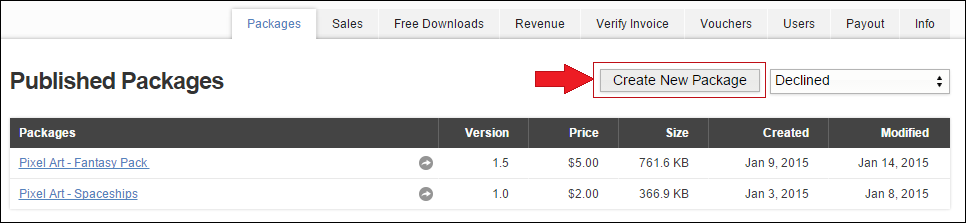
개요
에셋 개요에서는 에셋의 Version Number 또는 Price USD 등을 변경할 수 있습니다.
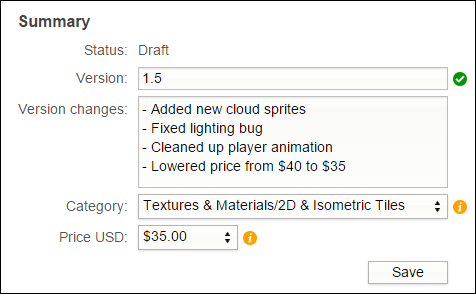
| Status: | 에셋의 현재 상태입니다(Draft, Published, Declined, Pending). |
| Version: | 에셋의 버전 번호입니다(예: 1.5, 1.6, 1.7). |
| Version Changes: | 에셋에 어떤 변경을 했는지 내용을 입력하는 곳입니다(주로 업데이트 시 사용). |
| Price USD: | 고객이 에셋 구매 시 희망 가격입니다. |
에셋 이름 및 설명 추가
Metadata and Artwork의 “Metadata” 탭 아래 편집 링크를 클릭하면 에셋 이름을 변경할 수 있습니다.
| Title: | 에셋의 이름입니다. 필수 필드 |
| Description: | 에셋에 대한 설명입니다(설명에는 EM, STRONG, A, P 및 BR 태그만 사용할 수 있습니다). |
Tagging your Description:
에셋의 설명 섹션에서 텍스트를 굵게 표시하거나 줄바꿈을 하려면 태그가 필요합니다. 다음은 이해를 돕기 위한 표입니다.
| Bold: | 해당 텍스트를 굵게 바꿀 수 있습니다. | <strong>Bold Text</strong> |
| Italic: | 해당 텍스트를 기울임꼴로 바꿀 수 있습니다. | <e>italic text </em> |
| Link: | URL 링크를 추가할 수 있습니다. | <a href = “url”>My Link</a> |
| Break: | 줄 바꿈을 할 수 있습니다. | <br> |
| Paragraph: | 단락을 정의합니다. | <p>A Paragraph </p> |

키 이미지 추가
Metadata & Artwork의 “Key Images” 탭 아래 편집 링크를 클릭하여 에셋의 키 이미지를 변경할 수 있습니다.
Upload and Remove Image: 이미지를 업로드 하려면 Select 버튼을 클릭하고 제거하려면 Clear를 클릭합니다.
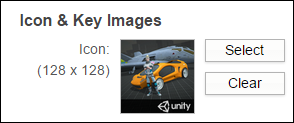
Icon & Key Image Sizes:
| Icon: | 128x128 (픽셀) |
| Small: | 200x258 (픽셀) |
| Large: | 860x389 (픽셀) |
Eye Catching: 알록달록한 만화가 아이들의 눈을 사로잡는 것처럼 키 이미지는 고객의 눈길을 끌어야 합니다. 많은 고객이 에셋 스토어를 둘러보다가 충동적으로 구매할 때가 많으므로 키 이미지로 에셋을 돋보이게 만들어야 합니다.
아이콘 이미지:
아이콘 이미지는 사용자가 보게 될 가장 일반적인 키 이미지입니다. 다음은 에셋 스토어 아이콘 이미지의 바람직한 예입니다.
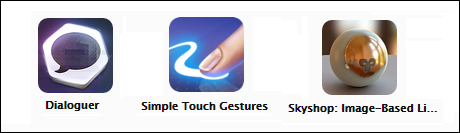
스크린샷 추가
Metadata & Artwork의 “Screenshots” 탭 아래 편집 링크를 클릭하여 에셋에 첨부된 스크린샷을 변경할 수 있습니다.
에셋에 이미지를 업로드하여 스크린샷으로 추가 하려면 “Insert Image” 버튼을 클릭합니다. 이렇게 여러 스크린샷을 추가할 수 있습니다. 삭제하려는 이미지 옆에 있는 “Remove” 버튼을 클릭해서 스크린샷을 삭제할 수 있습니다.
“Up” 또는 “Down” 버튼으로 스크린샷을 원하는 순서대로 배열할 수 있습니다.
How screenshots :
에셋을 판매할 때 스크린샷은 키 이미지 만큼이나 중요합니다. 최고의 에셋을 가지고 있다 해도 스크린샷이 이에 따라주지 않는다면 에셋이 팔리지 않습니다.
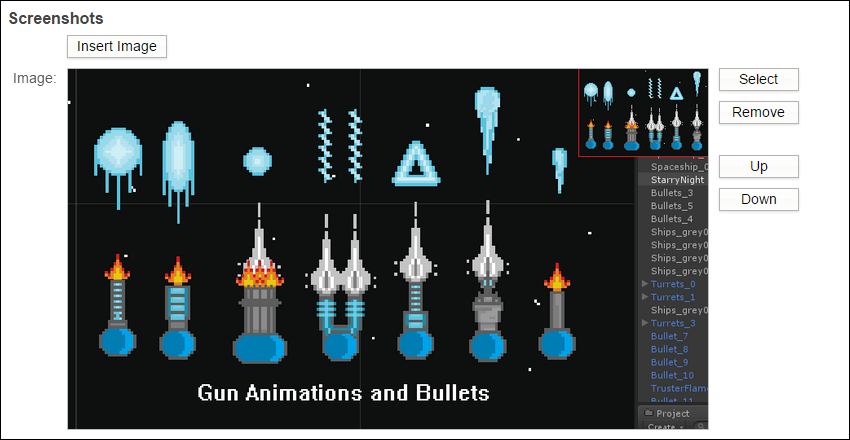
스크린샷을 추가하여 에셋 판매를 촉진하십시오.
오디오 및 비디오 추가
Metadata & Artwork의 “Audio/Video” 탭 아래 편집 링크를 클릭하면 에셋 이름을 변경할 수 있습니다.
이와 같이 에셋에 오디오나 비디오를 추가할 수 있고 에셋 스크린샷이 있는 쇼 릴에도 포함시킬 수 있습니다. 다음 서비스 중 하나를 이용하여 링크를 걸면 완성됩니다.
| YouTube |
| Vimeo |
| SoundCloud |
| MixCloud |
| SketchFab |
에셋에 오디오 및 비디오를 추가합니다.

초안 삭제
퍼블리셔 관리 페이지의 Packages 탭 아래 드롭 다운 텍스트 필드를 클릭하고 초안을 선택하면 초안을 삭제할 수 있습니다. 이 때 초안이 표시됩니다.
삭제하려는 초안의 이름을 클릭하고 페이지 하단의 메타데이터 & 아트워크 섹션 아래 “드래프트 제거” 버튼을 클릭합니다.